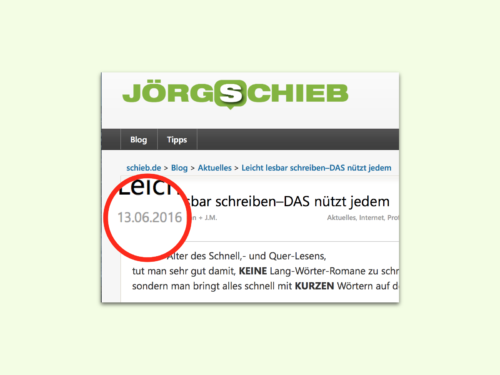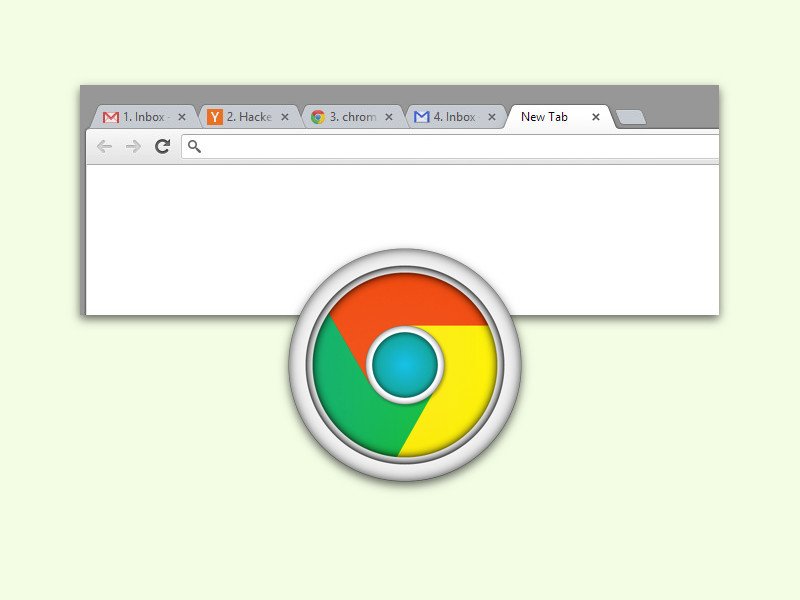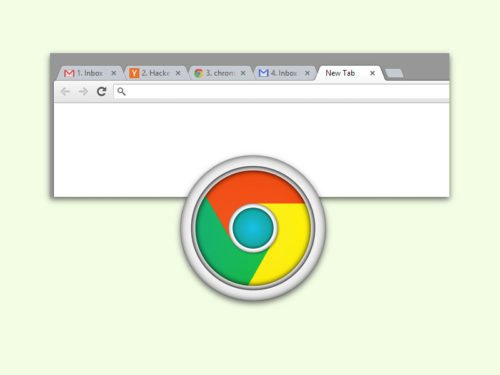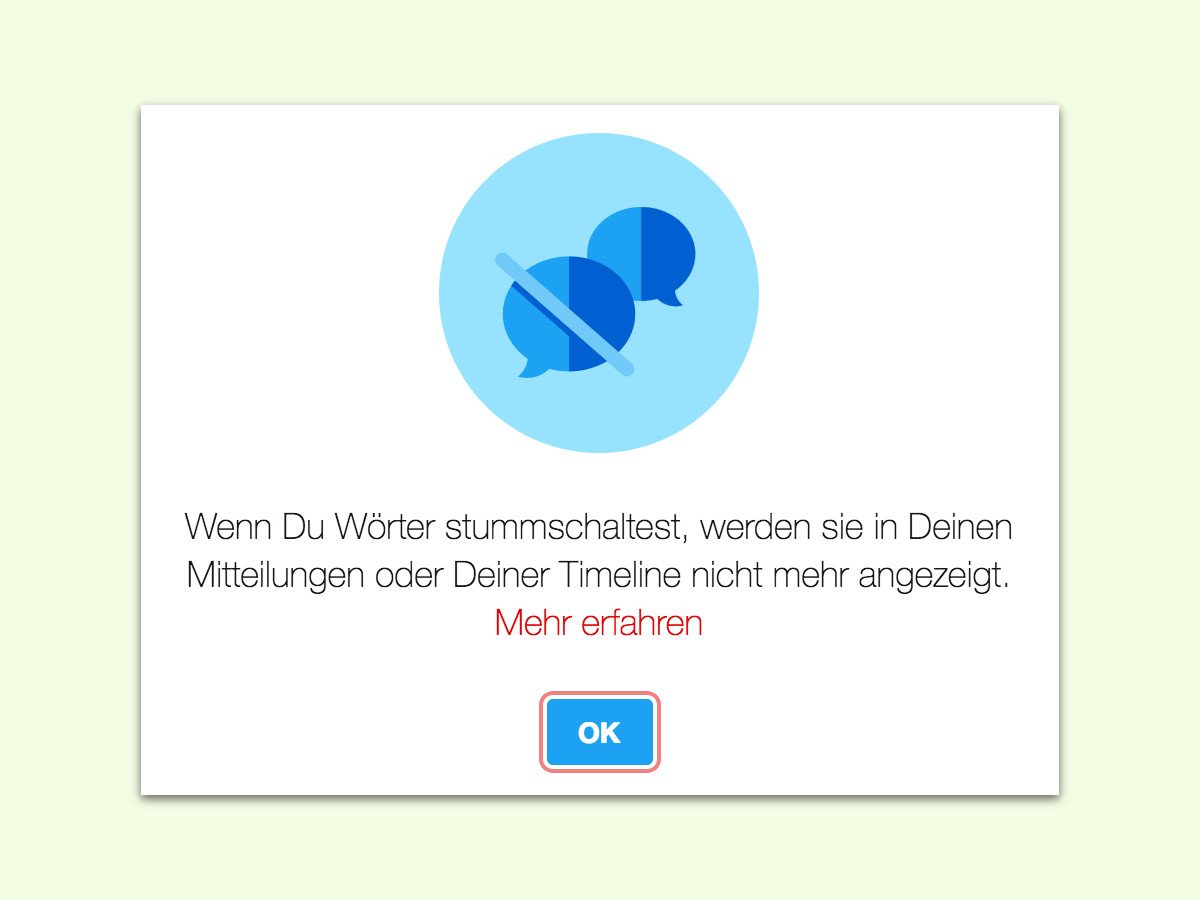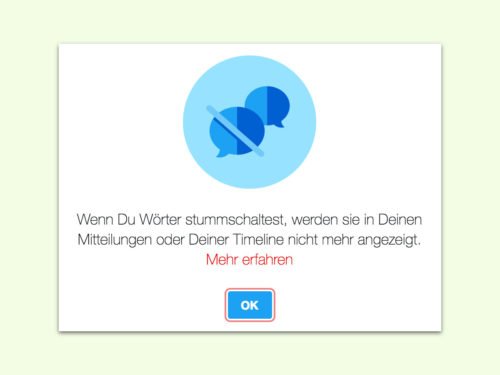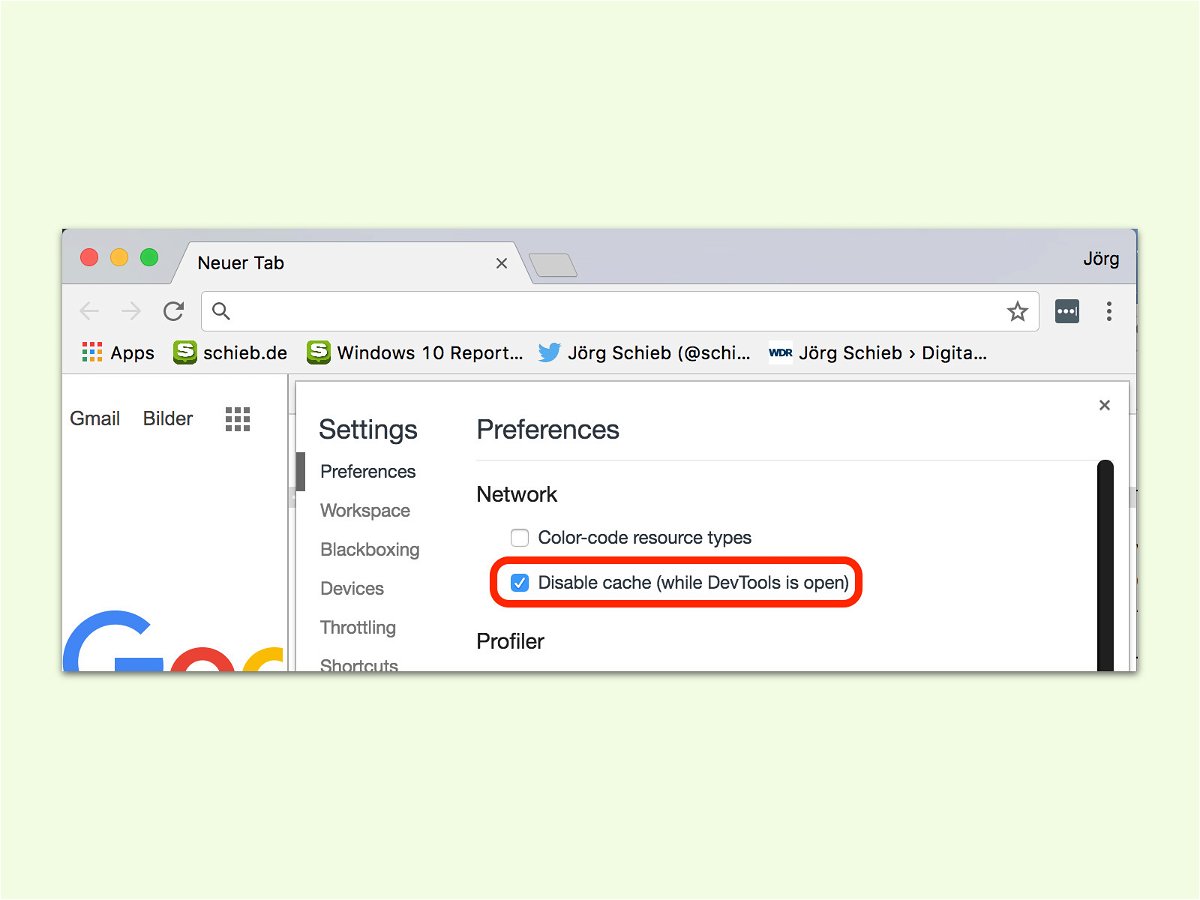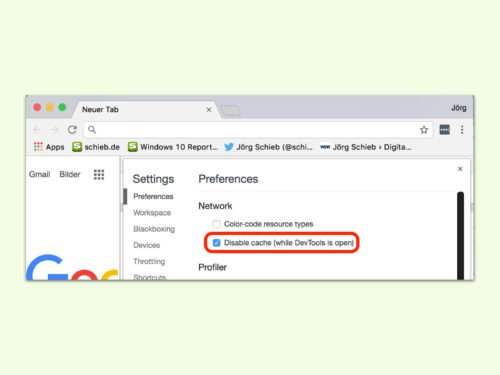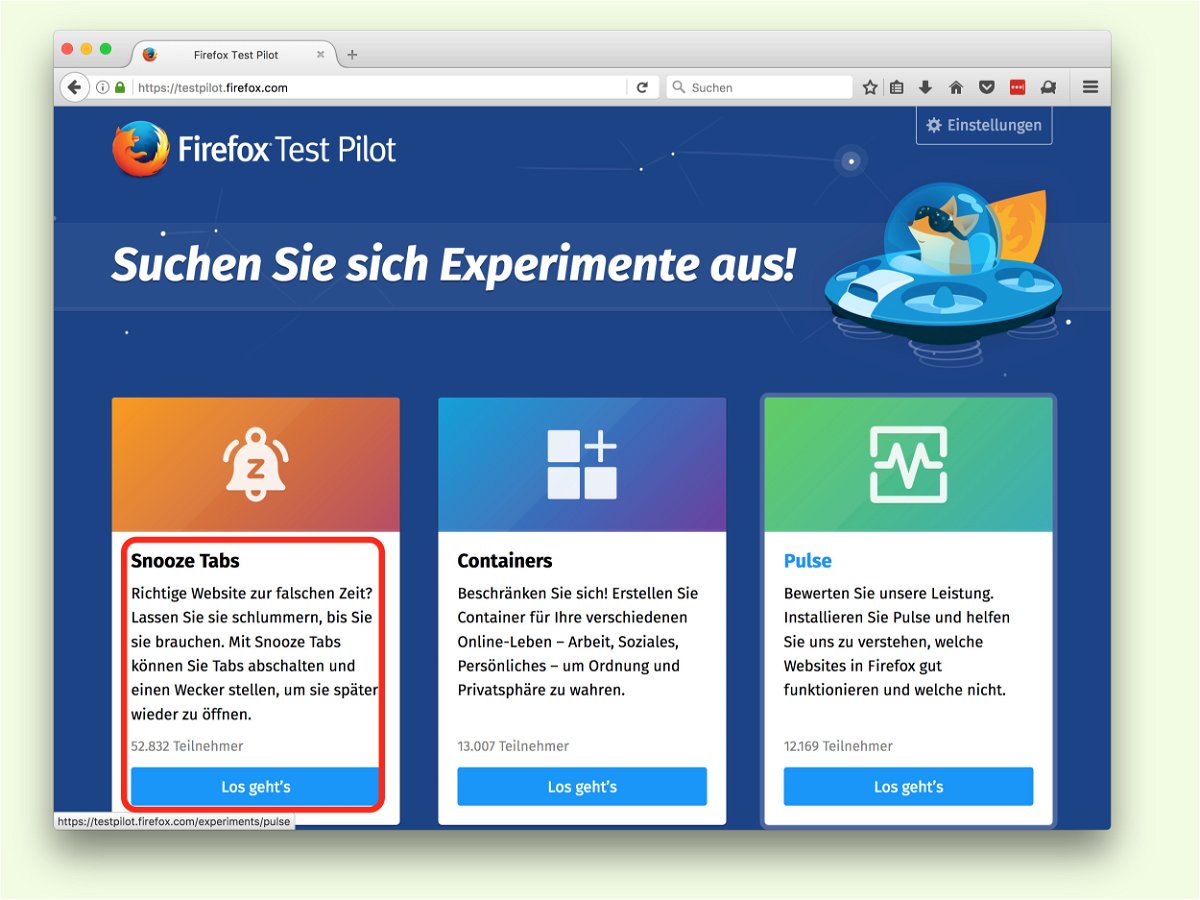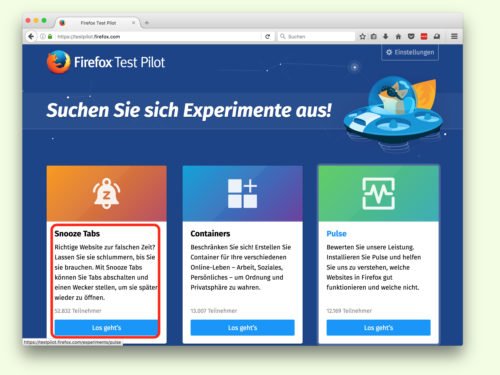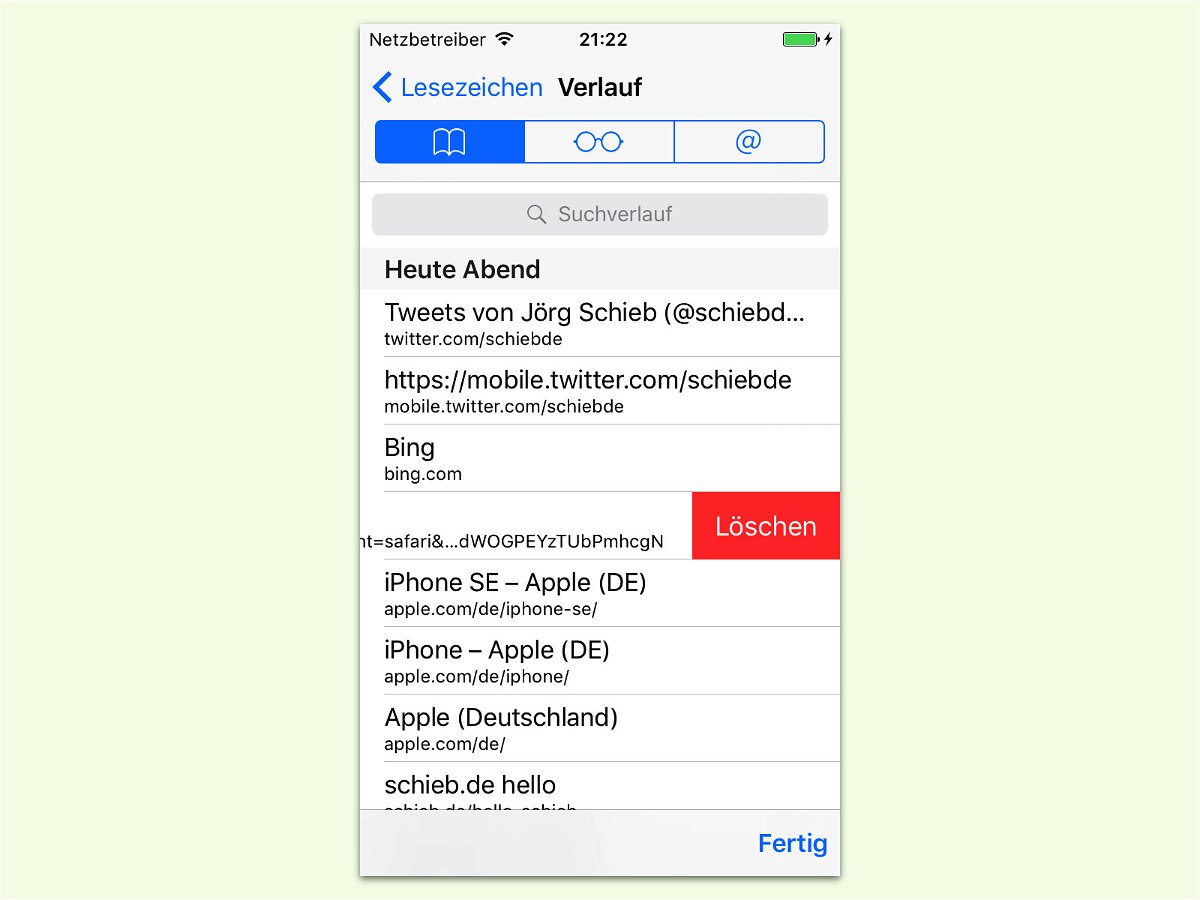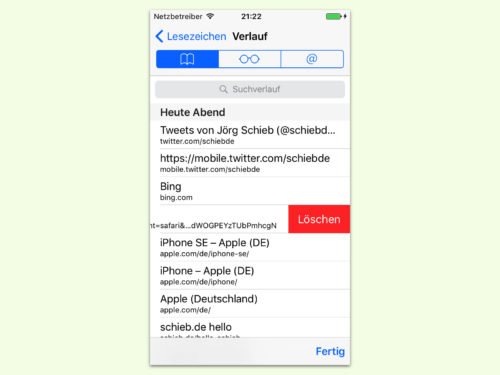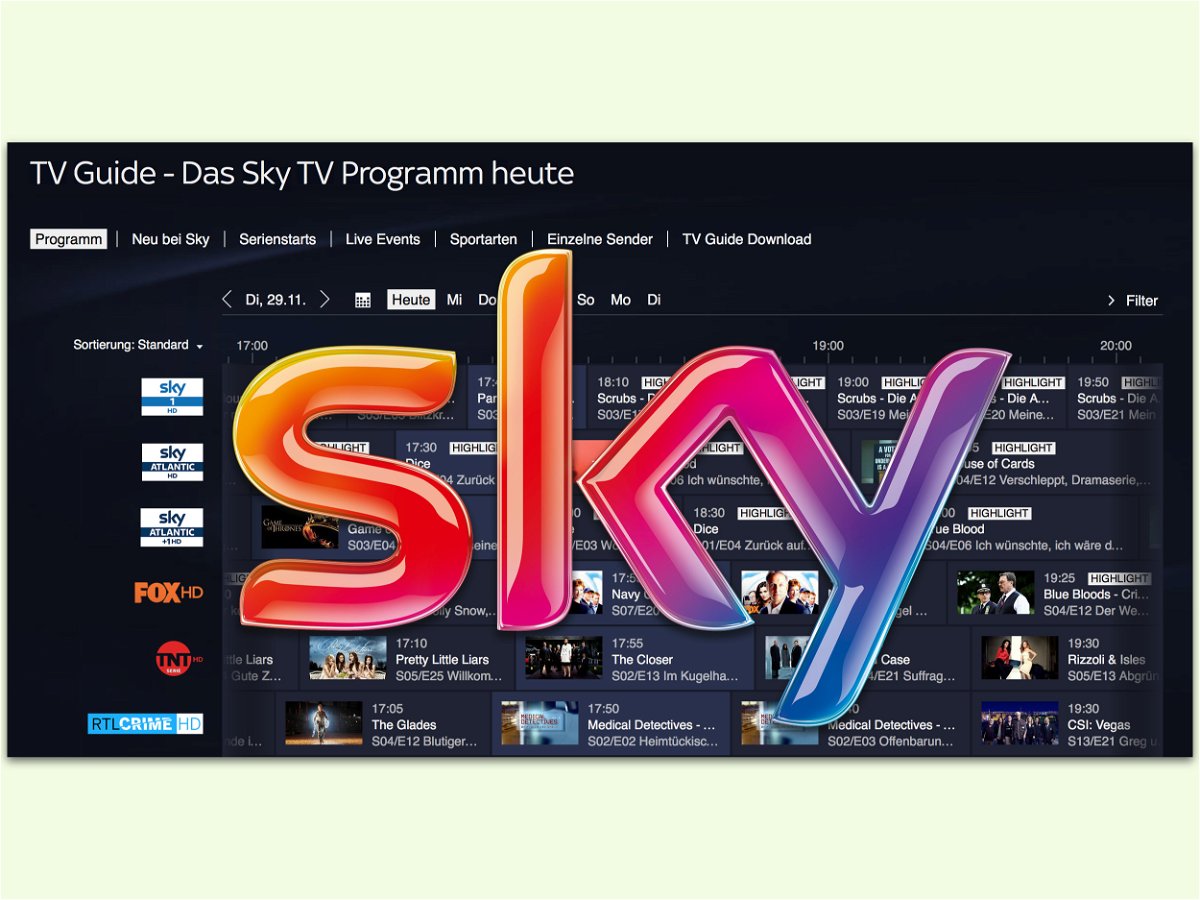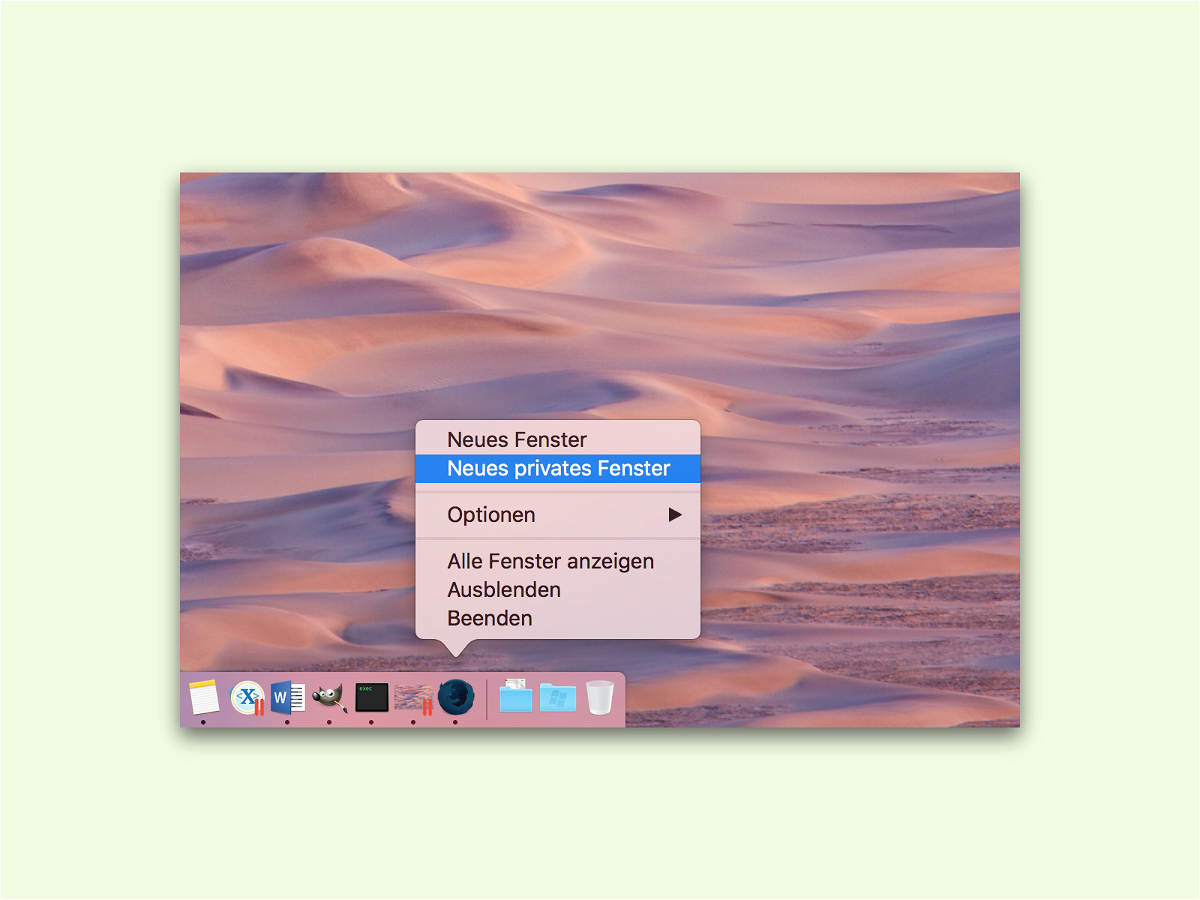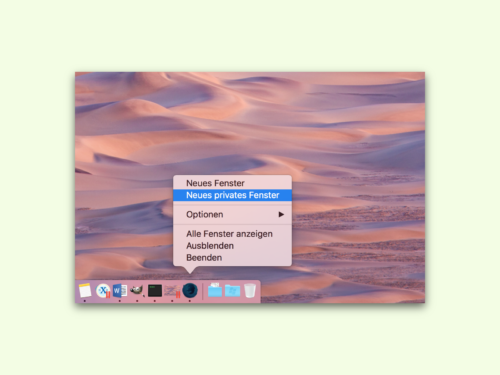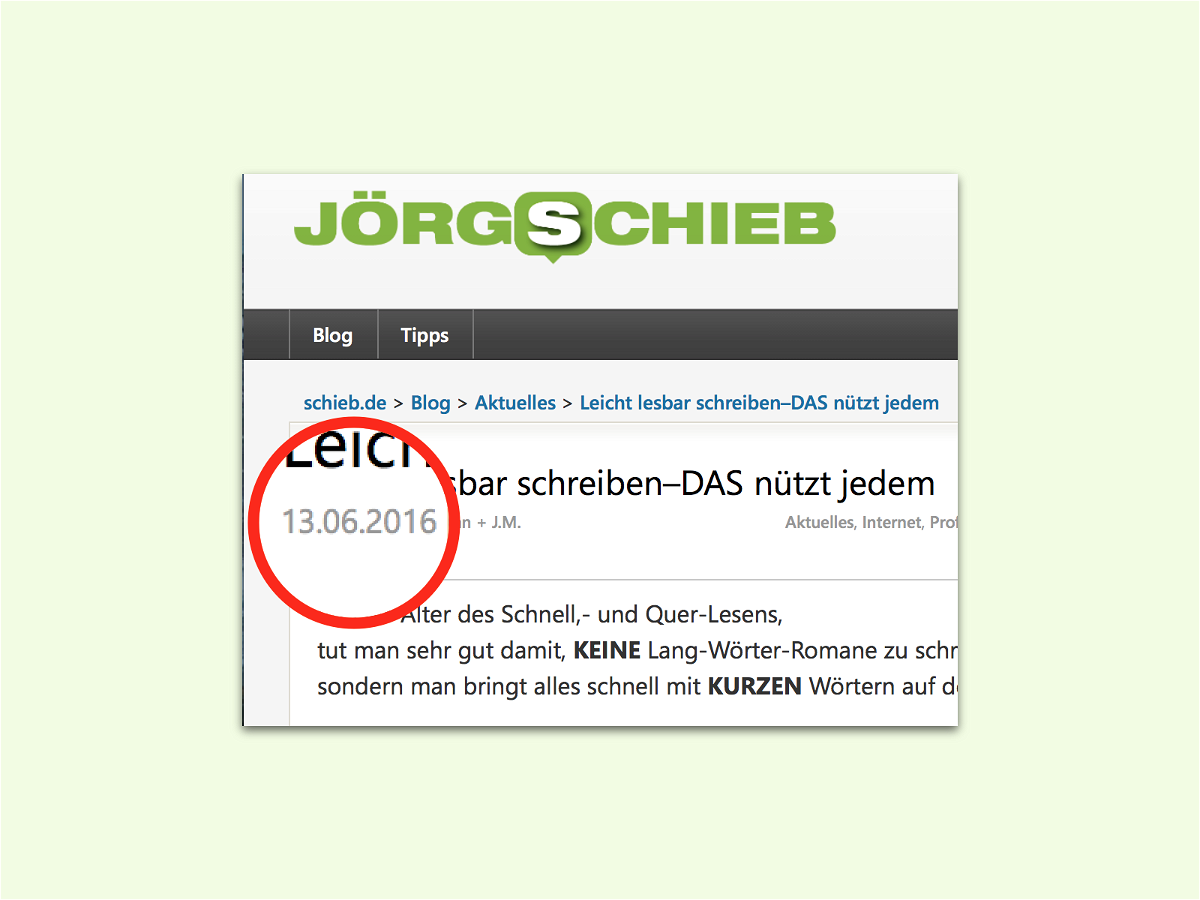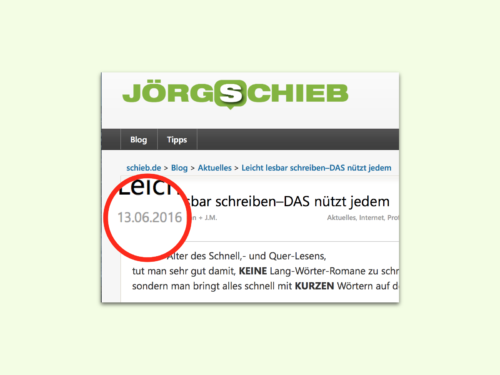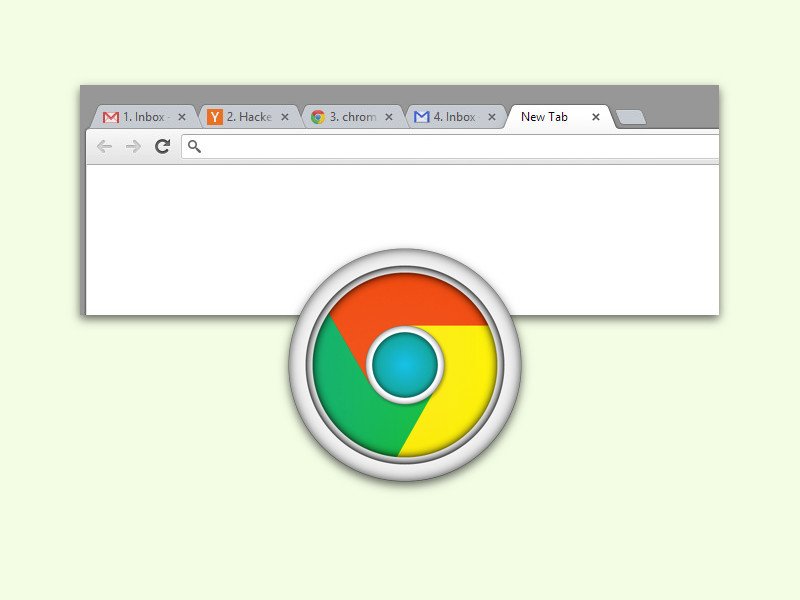
31.05.2017 | Software
Jede Website lässt sich im Chrome-Browser in den Vollbild-Modus schalten. Allerdings werden dann alle Tabs anderer Seiten ausgeblendet – ein Umschalten ist nicht mehr möglich. Mit einer Erweiterung für Google Chrome werden die Tabs auch im Vollbild sichtbar.
Nach Installation von Tab Revolution drückt man auf einer beliebigen Website im Chrome-Browser unter Windows die [F11]-Taste. Dadurch wird die Vollbild-Ansicht gestartet.
Jetzt mit der Maus oben auf den Rand des Monitors zeigen. Dadurch erscheint die Leiste mit allen Tabs.
Durch Klicken lässt sich nun zur gewünschten Webseite umschalten. Wird die Maus wegbewegt, verschwindet die Tab-Leiste im Vollbild wieder.
Tab Revolution im Chrome Web Store
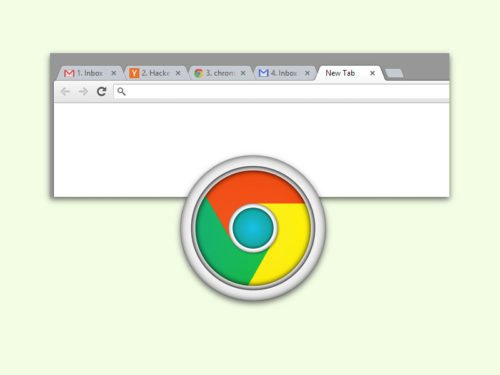
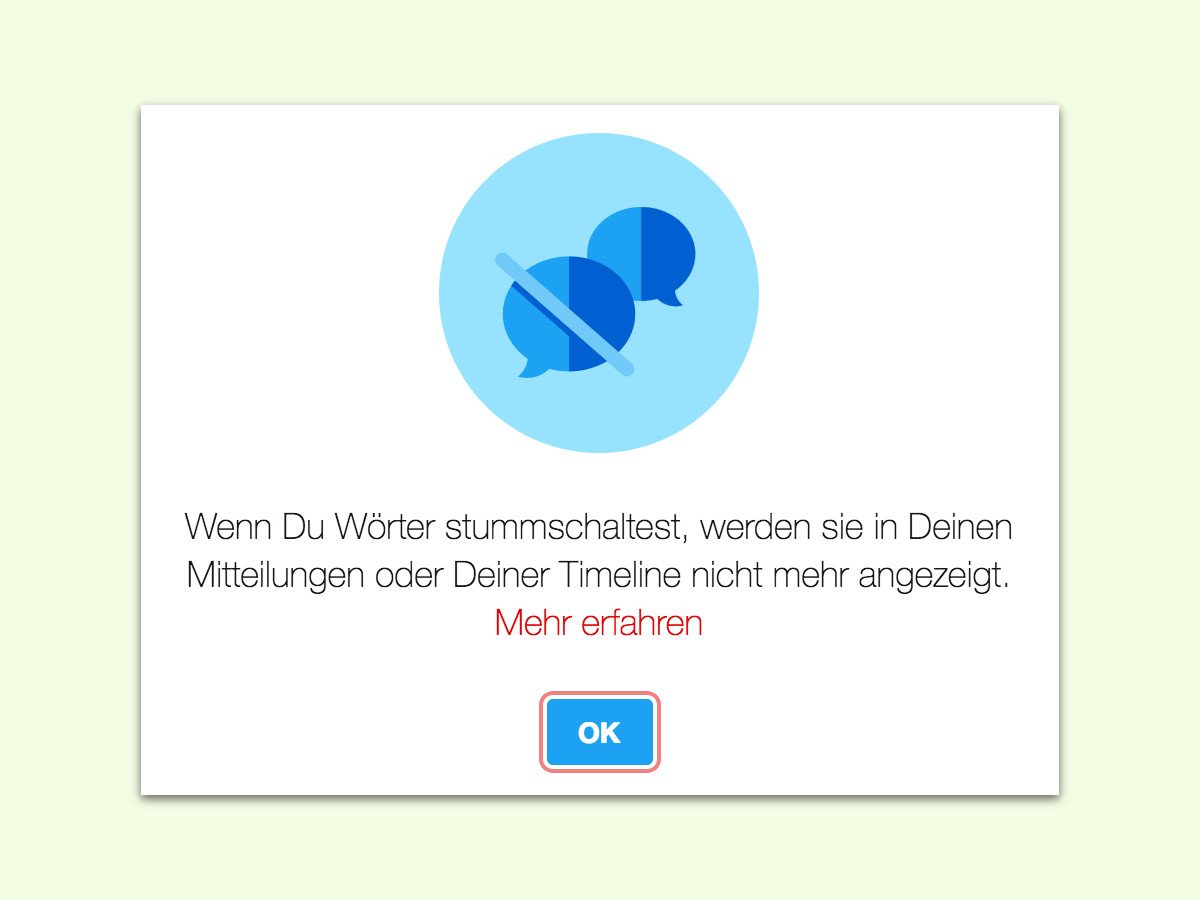
09.04.2017 | Social Networks
Spam macht auch vor Twitter nicht Halt. Wer nichts mehr hören will von bestimmten Themen und Fake-News, sperrt diese einfach. Dazu lassen sich Begriffe auf eine schwarze Liste setzen und dadurch stummschalten.
Auf der Twitter-Website wird zuerst oben rechts auf das eigene Foto und dann auf Einstellungen und Datenschutz klicken. Jetzt links zu Stummgeschaltete Wörter wechseln. Rechts dann den unerwünschten Begriff eingeben und Hinzufügen anklicken.
Am iPhone wechselt man zuerst zum Tab Account und tippt dann auf das Zahnrad-Icon. Jetzt Einstellungen, Mitteilungen, Stummgeschaltete Wörter aufrufen. Auch hier den unerwünschten Begriff eintippen und mit Speichern hinzufügen.
Bei Android-Geräten wird oben links auf das Profil-Foto getippt. Dann Einstellungen und Datenschutz, Mitteilungen, Stummgeschaltete Wörter auswählen. Auf + tippen, einen Begriff eingeben und mit Speichern bestätigen – fertig.
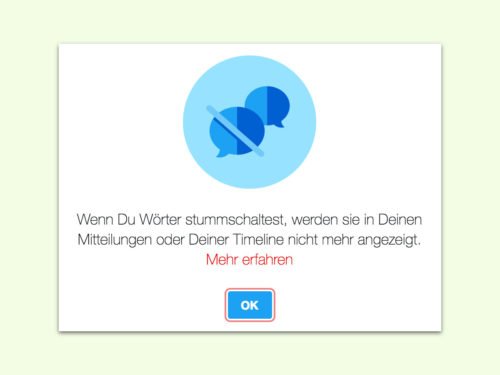
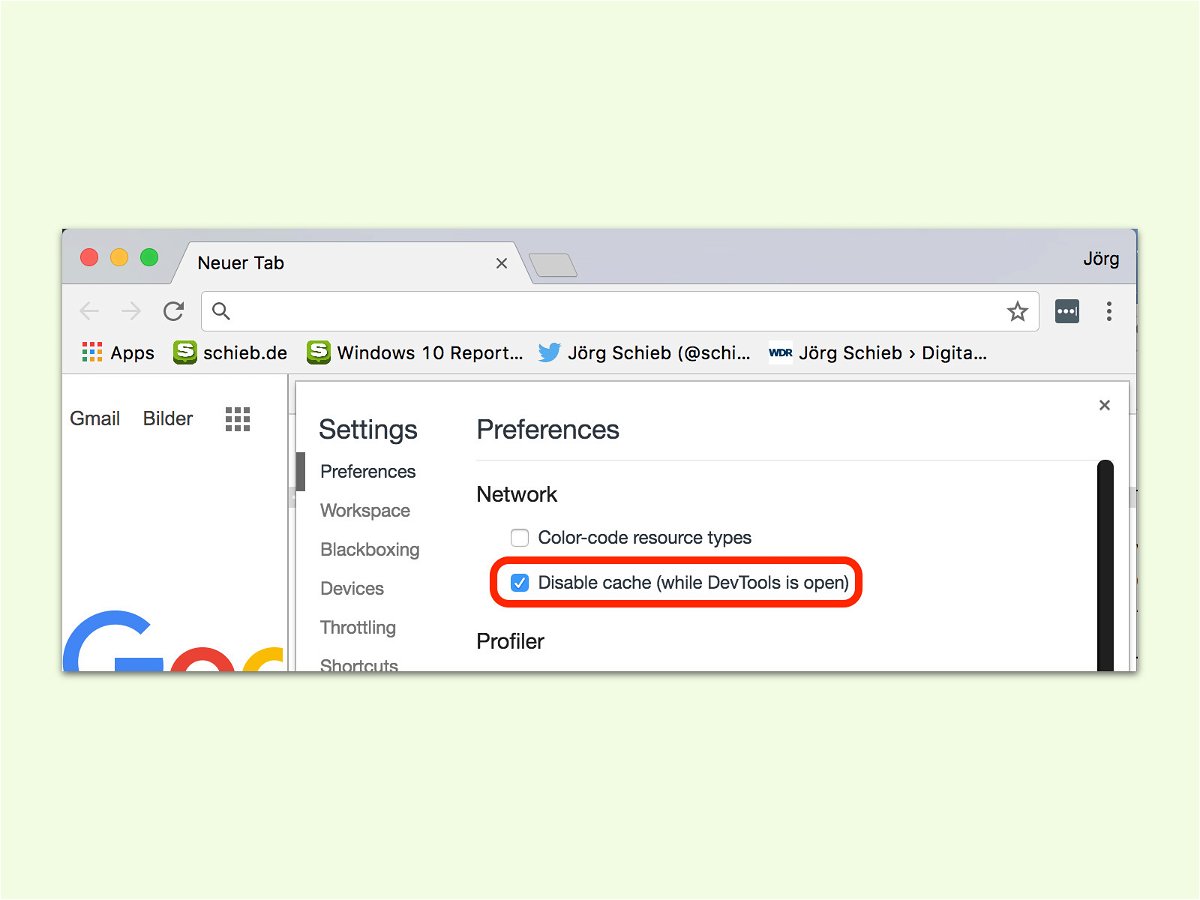
05.04.2017 | Internet
Beim Surfen speichert der Browser Bilder und weitere Daten im Cache auf der Festplatte. Wer eine Seite mehrmals neu laden will, ohne den Cache zu nutzen, schaltet ihn vorübergehend ab. In Google Chrome geht das besonders einfach.
Zuerst wird dazu die betreffende Website geöffnet, für die der Cache umgangen, also deaktiviert, werden soll. Nun auf [F12] (Windows) oder [Alt]+[Cmd]+[I] (Mac) drücken, um die Entwickler-Tools zu öffnen.
Hier auf den Button für Mehr Optionen klicken und dort die Einstellungen aufrufen. Unter Einstellungen findet sich hier eine Funktion namens Cache deaktivieren, die per Klick mit einem Haken versehen und dadurch aktiviert wird.
Jede Navigation auf der aktuellen Website erfolgt ab sofort ohne den Browser-Cache – aber nur so lange, wie die Entwickler-Tools geöffnet bleiben.
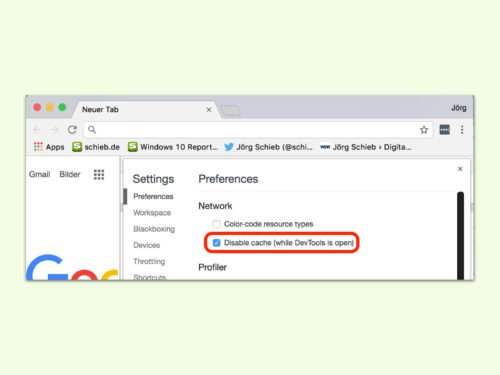
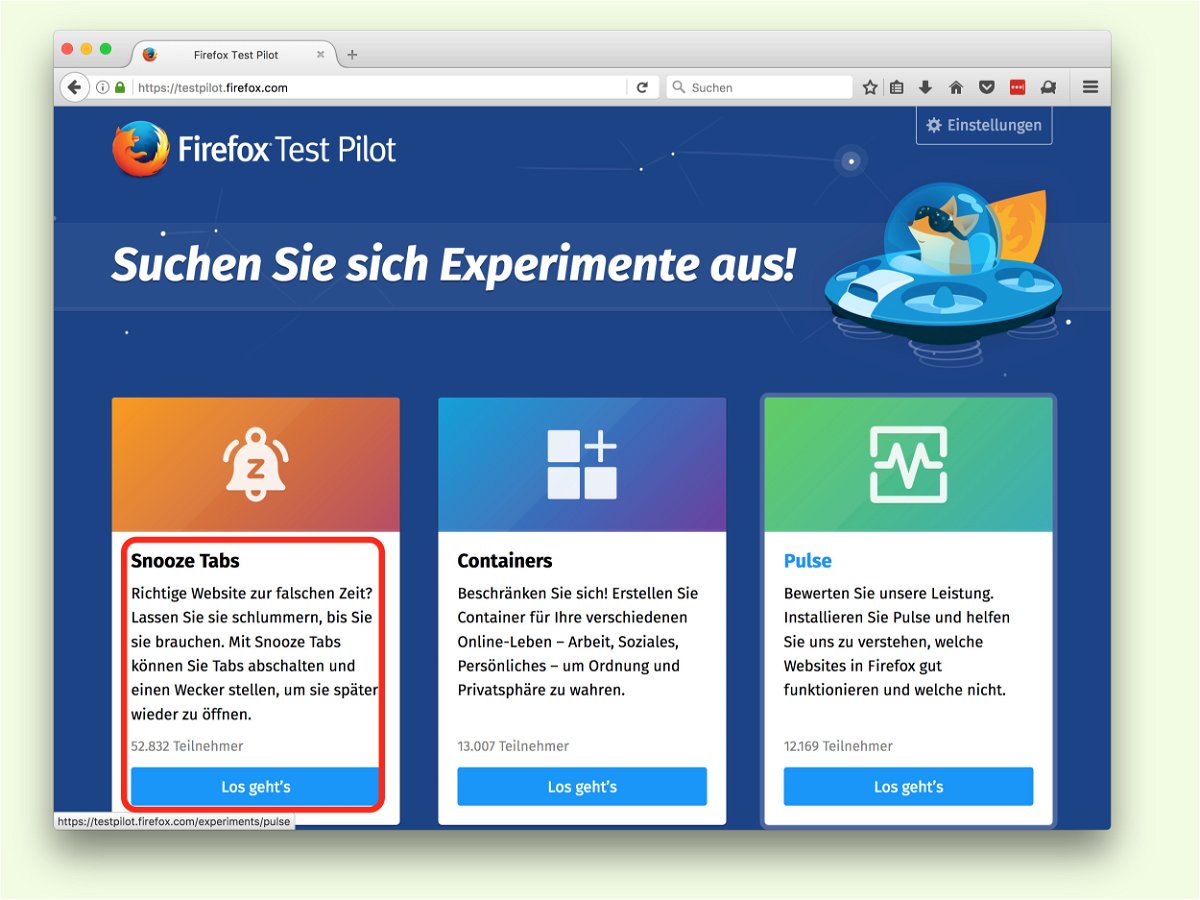
03.04.2017 | Internet
Oft begegnet man beim Surfen Webseiten, für die man aktuell gar keine Zeit hat, aber gern später noch einmal besuchen möchte. Für solche Fälle gibt es in Firefox jetzt eine Funktion, mit der sich Website-Tabs auf später verschieben lassen.
Dazu als Erstes mit Firefox die Seite https://testpilot.firefox.com/ besuchen und auf den großen grünen Button zum Installieren der Test Pilot-Erweiterung klicken. Anschließend erscheint eine Liste mit Funktionen, die getestet werden können.
Hier den Eintrag Snooze Tabs (auf Deutsch: Tabs schlafen legen) auswählen, indem dort auf Los geht’s geklickt wird. Dann erscheint oben rechts eine Glocke. Beim Anklicken lässt sich auswählen, für wie lange der aktuelle Tab verschoben werden soll: auf später, morgen, das Wochenende, nächste Woche, nächsten Monat oder auf den nächsten Firefox-Start.
Über das Glocken-Symbol lassen sich auch alle bereits für später gemerkten Seiten abrufen. Dazu unten in dem Menü auf die Option Schlummernde Tabs verwalten klicken.
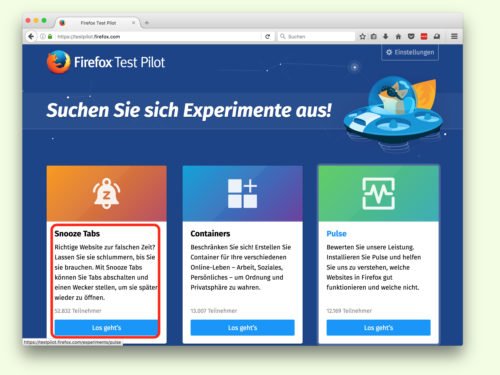
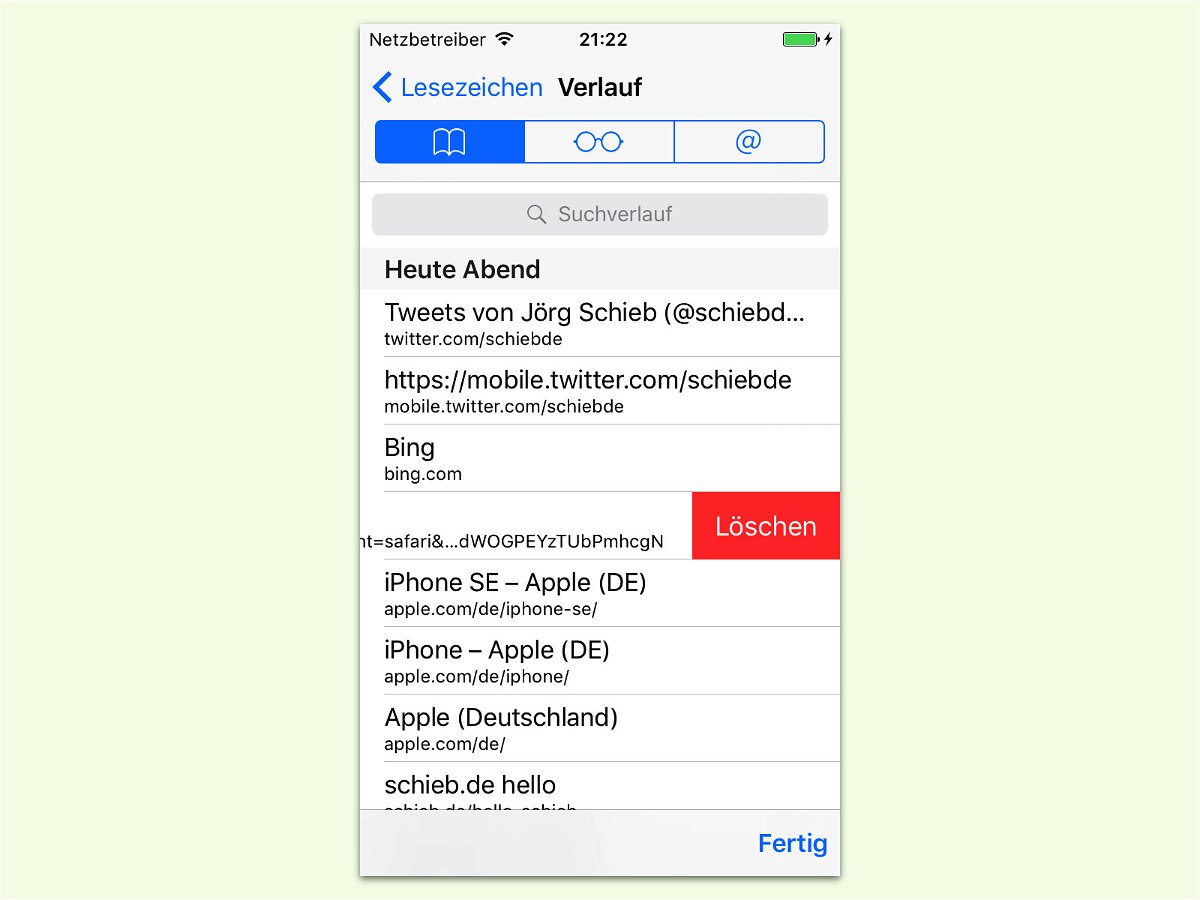
30.03.2017 | iOS
Immer, wenn man im Internet unterwegs ist, werden Cookies und weitere Website-Daten auf dem genutzten Gerät archiviert. Am iPhone können diese Surf-Spuren leicht entfernt werden.
Um den Verlauf für eine bestimmte Website zu löschen, geht man wie folgt vor:
- Als Erstes auf dem Start-Bildschirm auf das Safari-Symbol tippen.
- Nun unten auf das Icon für die Lese-Liste tippen.
- Hier den Eintrag Verlauf aufrufen.
- In der Liste jetzt nach dem Namen der Website suchen, deren Daten gelöscht werden sollen.
- Den zugehörigen Eintrag dann nach links schieben, damit die Option zum Löschen erscheint.
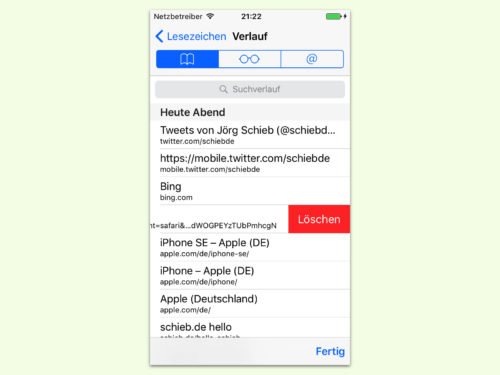
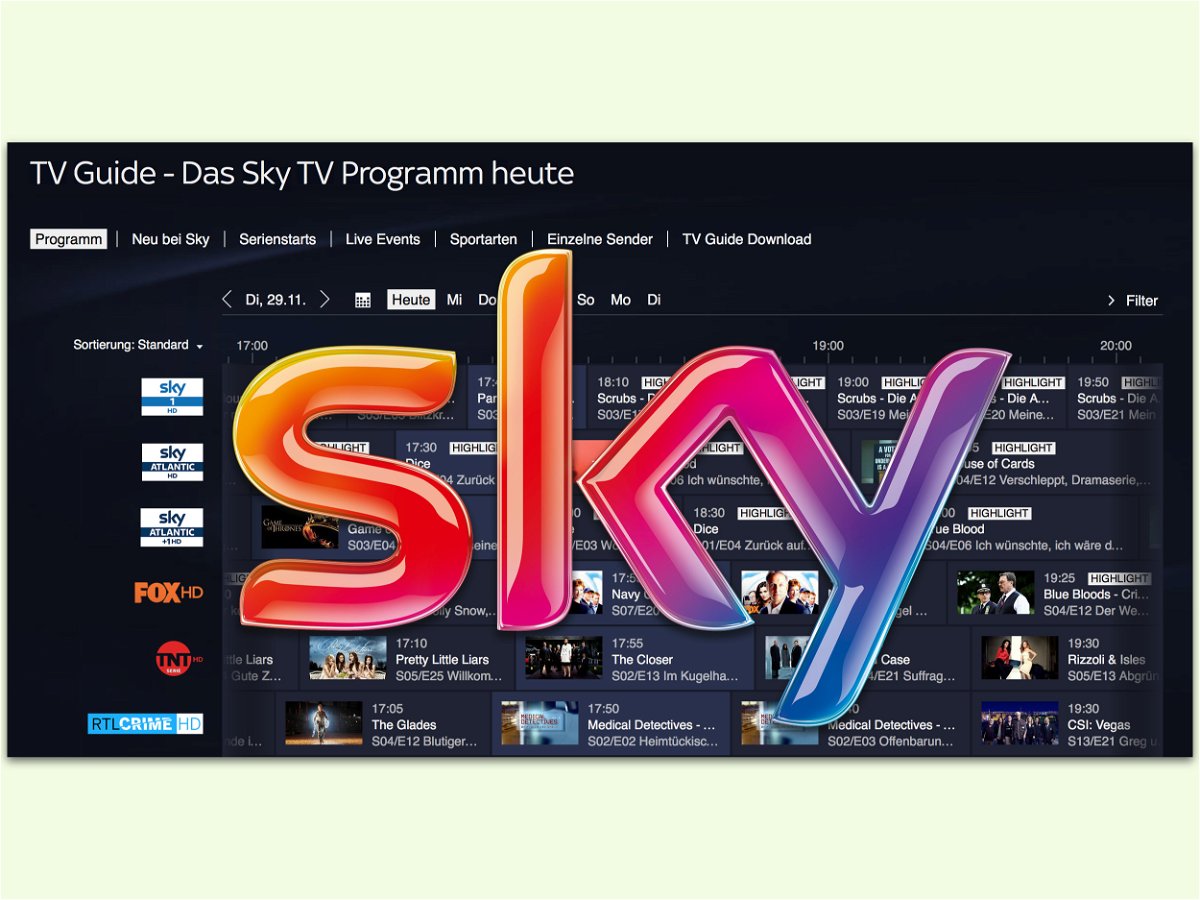
29.11.2016 | Tipps
Das Bezahl-Fernsehen Sky hat keinen Video-Text mehr. So lässt sich auch nicht mehr ermitteln, was gerade auf den Sendern läuft (wenn man keinen digitalen EPG hat). Ein Blick auf die Sky-Website hilft da weiter.
Unter der Adresse www.sky.de steht nämlich das gesamte Programm der einzelnen Sender des Anbieters zum kostenlosen Abruf bereit. Dazu auf der Startseite von Sky oben auf TV Guide klicken.
Dann in der Liste den Sender heraussuchen, der gerade im Fernseher eingeschaltet ist. Per Klick auf die jeweilige Sendung finden sich schnell die zugehörigen Details, etwa zur Episode einer Serie oder zu den Darstellern.
www.sky.de

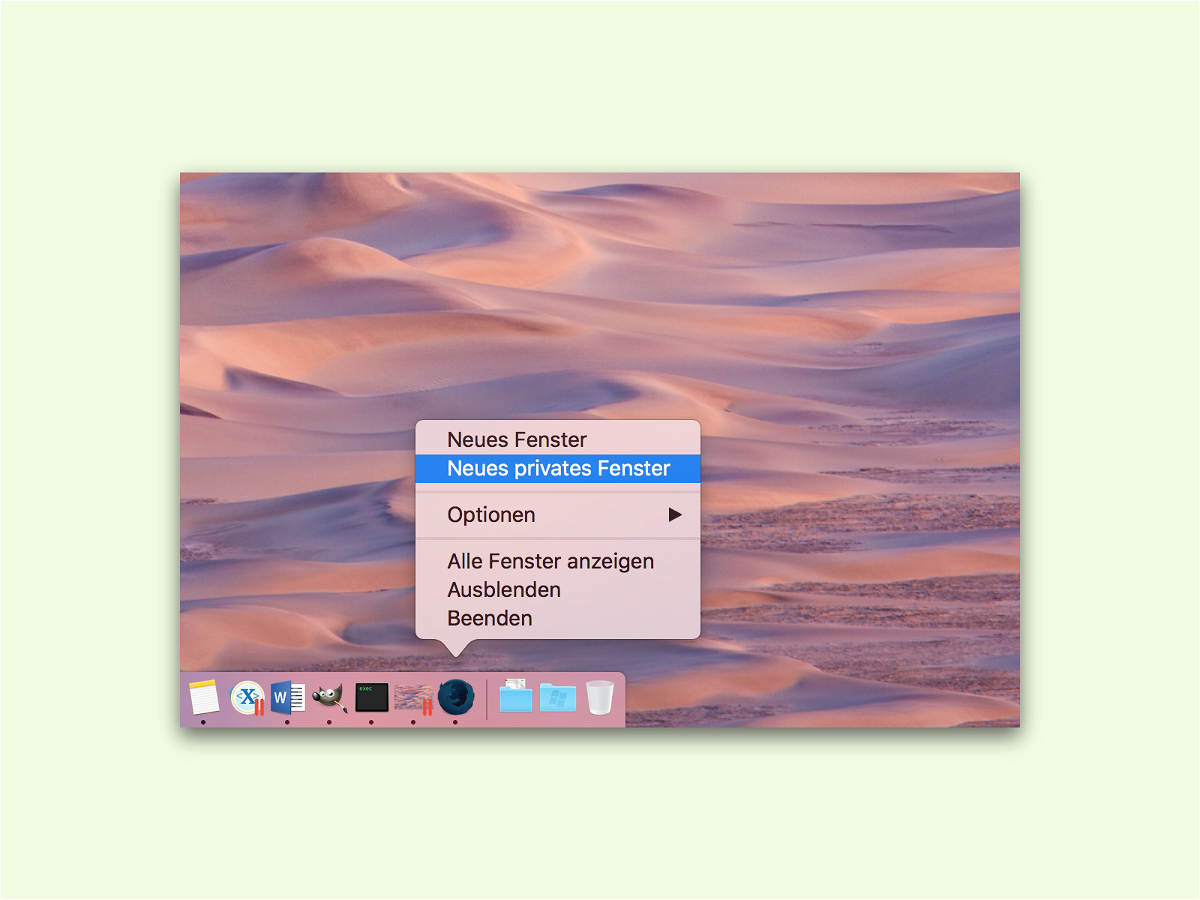
08.11.2016 | Internet
Wer zu einer bestimmten Website oder einer Such-Anfrage keinen Eintrag im Verlauf anlegen will, kann dazu den privaten Modus nutzen. Mit einem Trick lässt sich dieser Modus noch schneller erreichen.
In Windows kann ein neues privates Firefox-Fenster geöffnet werden, indem zuerst mit der rechten Maustaste auf das Firefox-Symbol unten in der Task-Leiste geklickt wird. In der Sprungliste steht dann auch das Kommando Neues privates Fenster zum Aufruf bereit – ein Klick genügt.
Ähnlich funktioniert es übrigens auch am Mac: Hier mit der rechten Maustaste auf das Firefox-Symbol im Dock klicken. Alternativ dazu kann beim Klick auch die [ctrl]-Taste gedrückt werden.
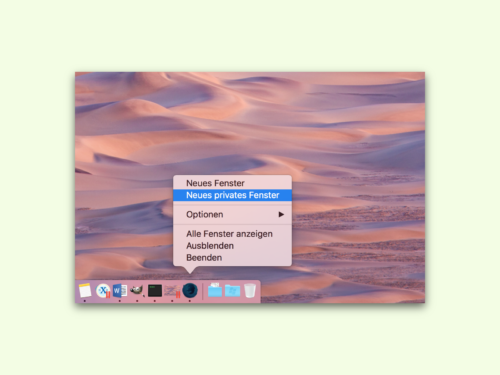
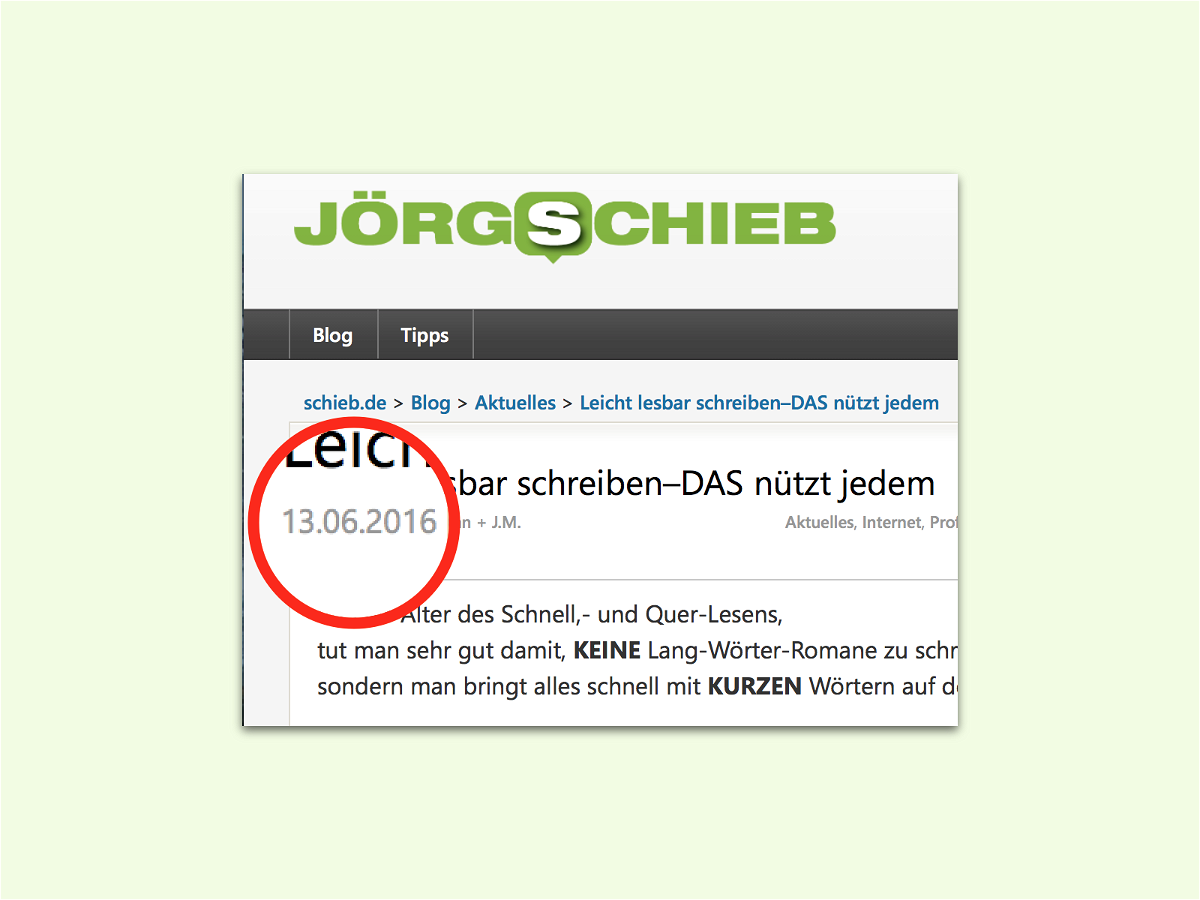
16.10.2016 | Tipps
Im Internet finden sich haufenweise Anleitungen für alle möglichen Themen, darunter auch viele Computer-Tipps. Allerdings lassen sie sich nicht alle diese Tipps unbedingt fehlerfrei anwenden. Das kann unter anderem daran liegen, dass ein Beitrag schon viel zu alt ist und die beschriebenen Schritte mit der neuesten Software-Version nicht mehr funktionieren.
Um das Alter eines Beitrags auf einer Website zu ermitteln, gibt es mehrere Wege:
- Oftmals findet sich eine Angabe des Veröffentlichungs-Datums direkt über, unter oder neben dem Text des Beitrags. Dies ist besonders bei den meisten Blogs der Fall.
- Falls sich das Datum für eine bestimmte Seite nicht direkt auf der Seite selbst herausfinden lässt, kann auch Google befragt werden. Dazu nach typischen Begriffen oder einem Teil des Satzes, der auf der fraglichen Seite 1 zu eins vorkommt. Bei Google wird dann meist das Datum des Eintrags erkennbar.
- Falls nicht, findet sich dort ein kleiner Pfeil nach unten, über den eine Funktion Im Cache erreichbar ist. Auf der Cache-Abbildung der jeweiligen Seite steht dann auch ein Zeitstempel, der das fragliche Datum enthalten kann.